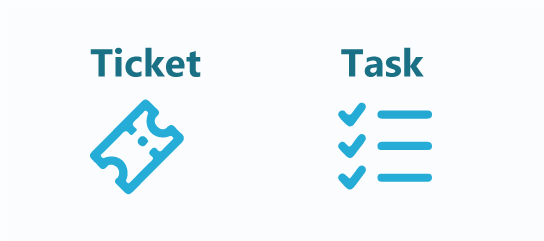
Cuando se elige eliminar un ticket en OneDesk, primero se elimina de su vista, se archiva y luego se programa para su eliminación en 7 días. Una vez transcurridos los 7 días, el ticket se elimina permanentemente de OneDesk. En cualquier momento dentro de este período, puede restaurar el ticket que se programó para su eliminación a su estado anterior sin perder ninguna información.
Eliminar un ticket en OneDesk
Para programar un ticket para su eliminación, primero navegue hasta la aplicación de tickets en OneDesk. A continuación, seleccione el ticket que desea eliminar. En el lado izquierdo, seleccione los tres puntos en la columna “acciones”. Desde aquí, puede optar por eliminar el ticket.
Una vez que haya seleccionado la opción para eliminar su boleto, se le pedirá que confirme que desea programar el boleto para su eliminación. Si selecciona “programar para eliminación”, el ticket se moverá fuera de su vista y se eliminará después de que hayan pasado 7 días.
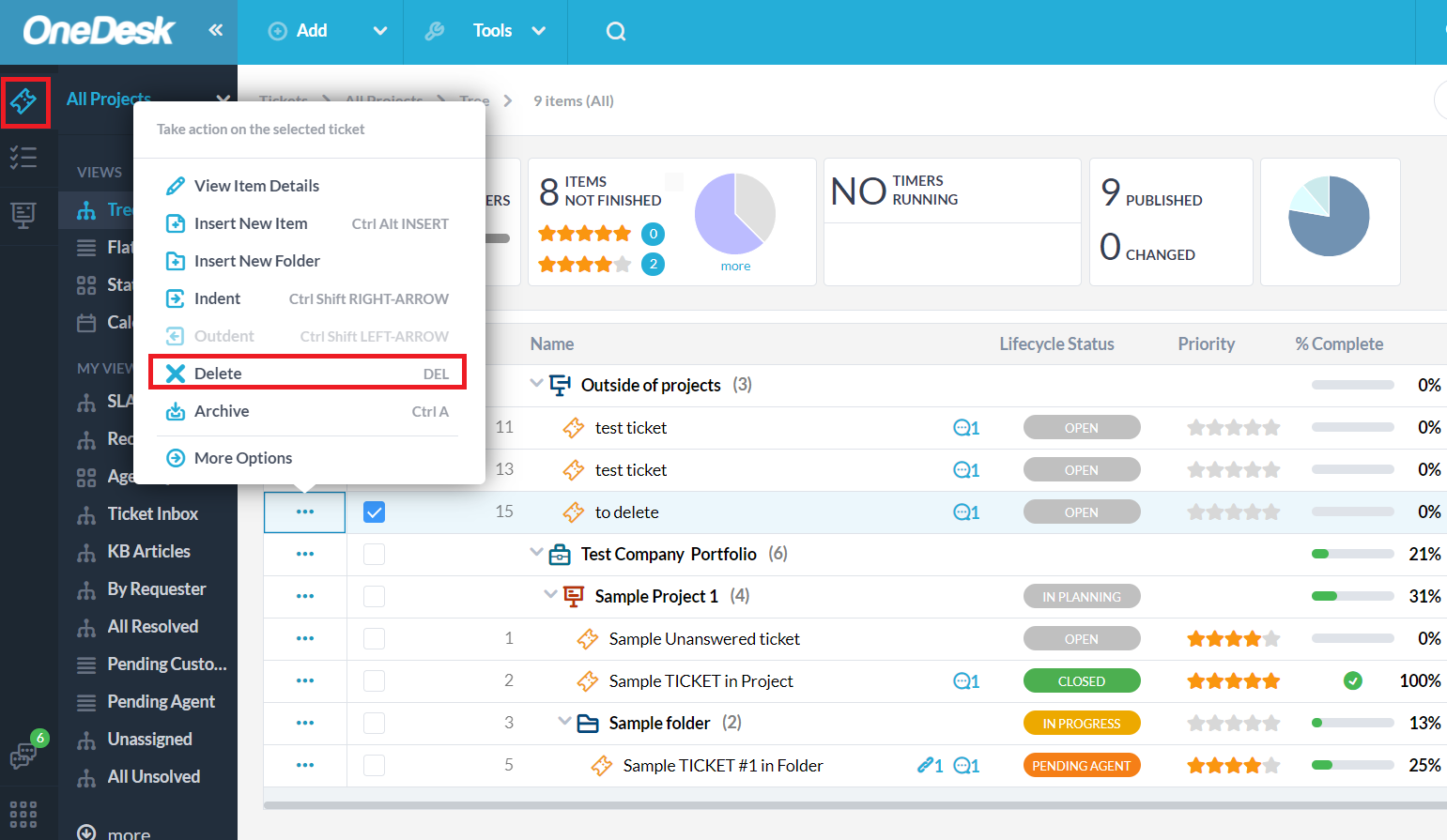
Acceder a los tickets que se eliminarán
Una vez que haya programado un ticket para su eliminación, el ticket se elimina de su vista y se archiva en un proyecto de ‘Archivado’ en OneDesk. Si desea deshacer la eliminación, debe activar la capacidad de ver los proyectos archivados.
Para ver el proyecto en el que se ha archivado su ticket, primero navegue a la aplicación ‘Proyectos’ en el lado izquierdo de la interfaz de OneDesk. A continuación, en la esquina superior derecha, seleccione el menú de acciones (tres puntos) y marque ambas casillas : “mostrar todos los proyectos” y “mostrar proyectos archivados”. Ahora verá un proyecto titulado “Elementos archivados (año actual)”.
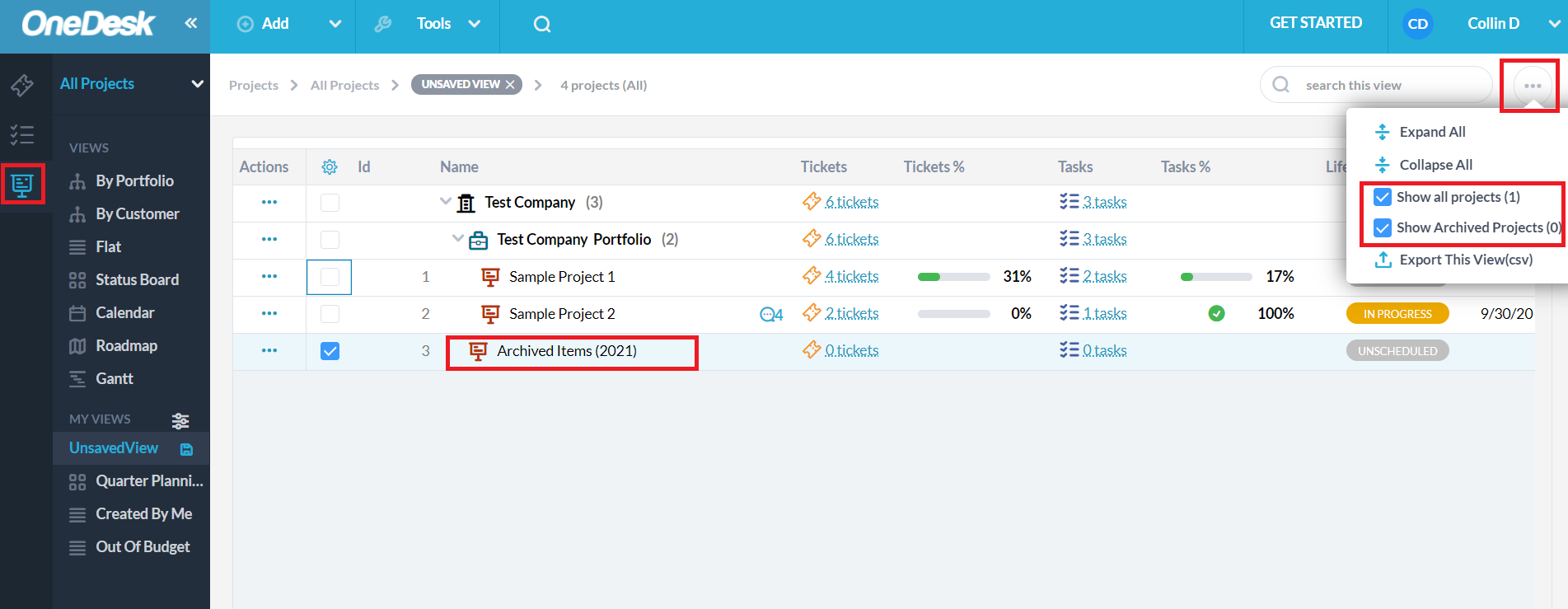
Volviendo a la aplicación de tickets, el proyecto archivado ahora es visible con nuestro ticket que está programado para ser eliminado dentro.
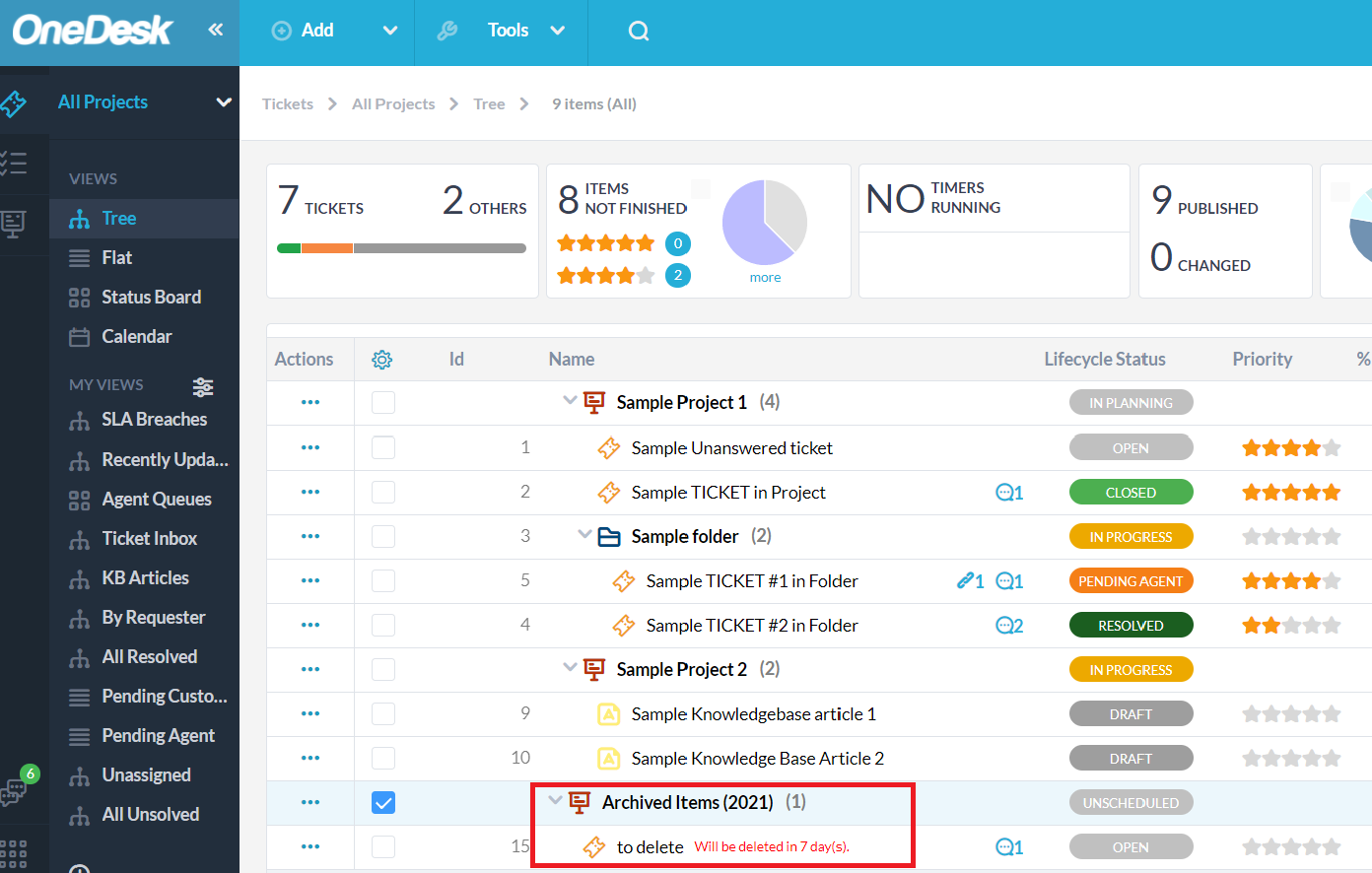
Restaurar un ticket programado para su eliminación
Puede restaurar un ticket que está programado para su eliminación en cualquier momento antes de que finalicen los 7 días dentro del proyecto archivado. Para restaurar el ticket en cuestión, primero seleccione el ticket dentro del proyecto archivado. A continuación, seleccione los tres puntos en la columna de acciones y seleccione “Restaurar”.
Al seleccionar esta opción, se desarchivará el ticket y se cancelará la eliminación. Además, OneDesk intentará volver a colocar el ticket en los proyectos y carpetas a los que pertenecía antes de programar su eliminación. Si la carpeta se ha eliminado, el ticket se colocará al final del proyecto. Si el proyecto se ha eliminado, el ticket restaurado pasará por defecto a la sección “fuera de los proyectos” en la aplicación de tickets.
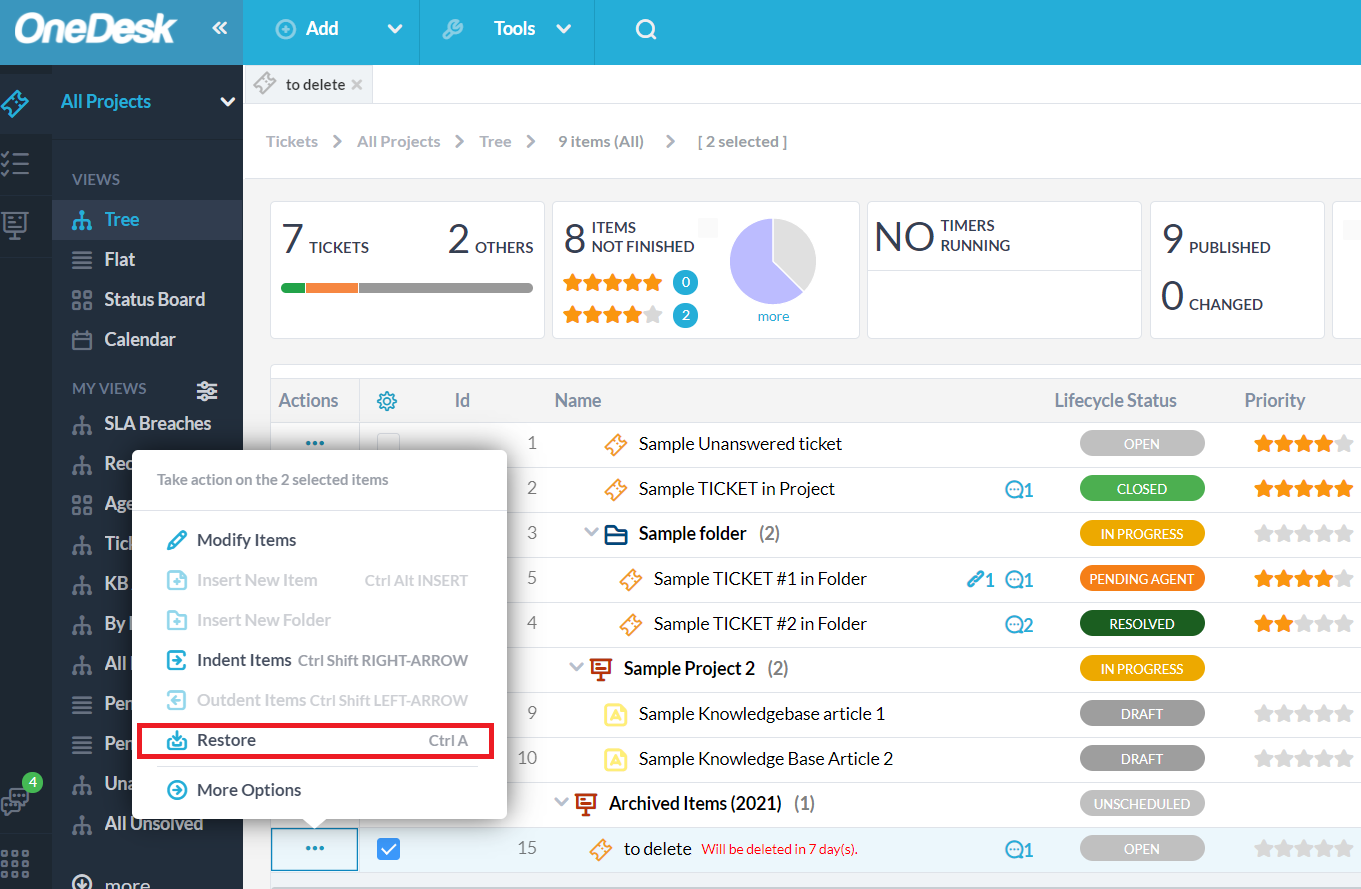
Tenga en cuenta que una vez que se ha programado la eliminación de un ticket y han pasado más de 7 días, el ticket ahora se elimina permanentemente en OneDesk y su información no se puede recuperar.
Artículos relacionados
Recuperación de proyectos eliminados
Encontrar un artículo en OneDesk
Comprensión de proyectos, carteras, carpetas y elementos